Unitatea flash nu copiază fișiere mai mari de 4 GB. Fișierul este prea mare pentru sistemul de fișiere destinație
Cum să câștigi în această situație? Faptul că o unitate flash poate fi formatată într-un fișier sistem NTFS Acest lucru este de înțeles, dar dacă există deja fișiere pe unitatea flash și este pur și simplu prea greu să le copiați undeva?
În primul rând, puteți pur și simplu să vă convertiți unitatea flash în sistemul de fișiere NTFS fără a pierde date din linia de comandă folosind comanda convert și apoi să copiați imaginea ISO de 4,7 GB pe ea. Detalii cu capturi de ecran de mai jos.
În al doilea rând, vă puteți împărți Fișier ISOîn mai multe părți și apoi asamblați, voi explica cum să faceți acest lucru mai târziu în articol.
În al treilea rând, dacă este vorba de o imagine ISO cu o capacitate de 4,7 GB, atunci o poți arhiva pur și simplu cu programul de arhivare WinRAR, după ce arhivarea fișierului tău va fi de aproximativ 3,3 GB, poți copia cu ușurință un astfel de fișier pe unitatea flash și apoi dezarhivați-l.
În al patrulea rând, dacă este vorba de o partiție întreagă de hard disk, atunci aceasta poate fi, de asemenea, convertită în sistemul de fișiere NTFS fără a pierde date.
Acum despre totul în detaliu.
Cum să convertiți o unitate flash FAT32 în sistem de fișiere NTFS fără a pierde date din linia de comandă
Conectăm unitatea flash la computer și unitatea flash, de exemplu, este identificată prin litera L:.
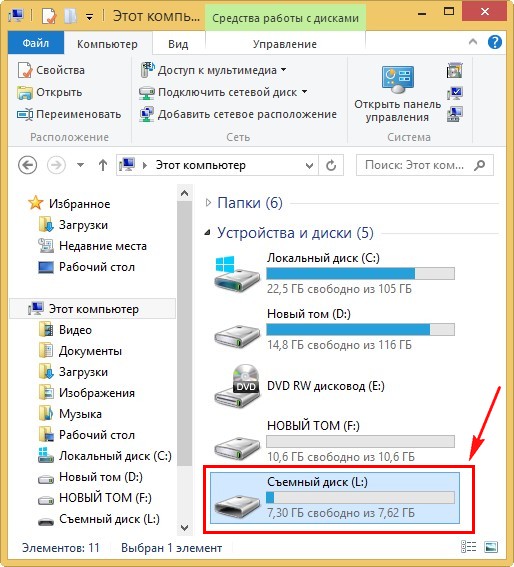
După cum puteți vedea, există fișiere pe unitatea mea flash nu ar trebui să li se întâmple în timpul conversiei.
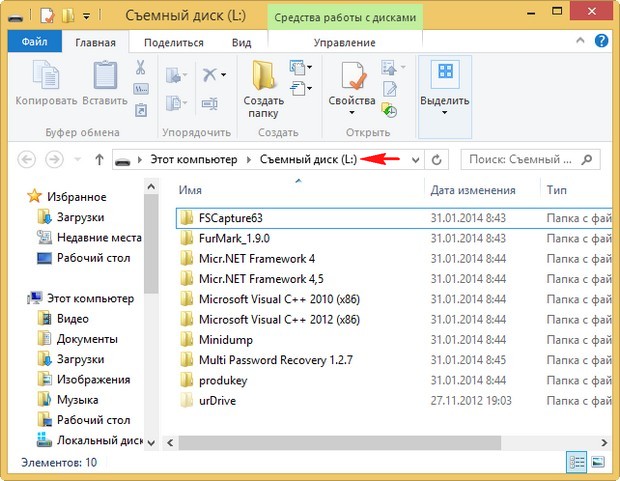
Deschidere linie de comandă ca administrator și introduceți comanda convert L: /FS:NTFS (unde L: litera unității flash, în cazul dvs. unitatea flash poate avea o literă diferită!) și apăsați Enter, atâta tot, convertind unitatea flash din Sistemul de fișiere FAT32 către sistemul de fișiere NTFS a durat 30 de secunde fără pierderi de date. Fișierele de pe unitatea flash sunt sigure și sănătoase. Acum, când copiați un fișier pe o unitate flash cu o capacitate mai mare de 4 GB, nu va apărea eroarea „fișierul este prea mare pentru sistemul de fișiere țintă”.


Cum să împărțiți o imagine ISO în mai multe părți și apoi să asamblați aceste părți într-una singură
În acest scop, putem folosi cele mai faimoase Arhivator WinRAR
http://www.win-rar.ru/product/winrar/
Faceți clic dreapta pe imaginea noastră și selectați „Adăugați la arhivă”

Se va deschide fereastra „Nume arhivă și parametri”, în colțul din stânga jos al ferestrei vedem „Împărțire în volume de dimensiune”, selectați aici unitatea de măsură pentru cantitatea de informații GB și setați dimensiunea la 2 GB, aceasta înseamnă că imaginea noastră va fi împărțită în două arhive de câte 2 GB fiecare - Obraz igra.part1.rar și Obraz igra.part2.rar. Dacă selectați MB, setați numărul la 2000. Faceți clic pe OK și începe scurtul proces de arhivare și împărțire a fișierului nostru.
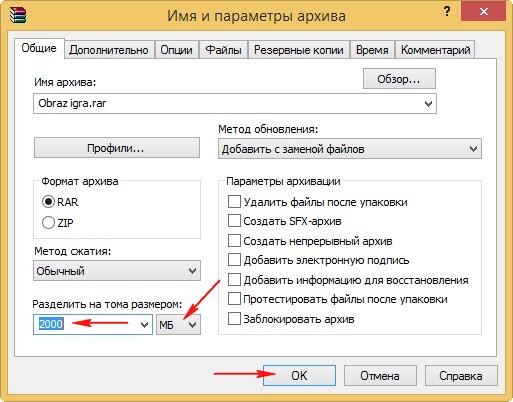
![]()
După finalizarea procesului, copiați cele două imagini pe o unitate flash formatată în FAT32, mergeți acasă, copiați fișierele de pe unitatea flash pe computer și asamblați imaginea. Faceți clic dreapta pe arhiva Obraz igra.part1 și selectați „Extract to image”. Un minut mai târziu apare un dosar cu nostru intact și funcțional Modul ISO volum 4,7 GB.
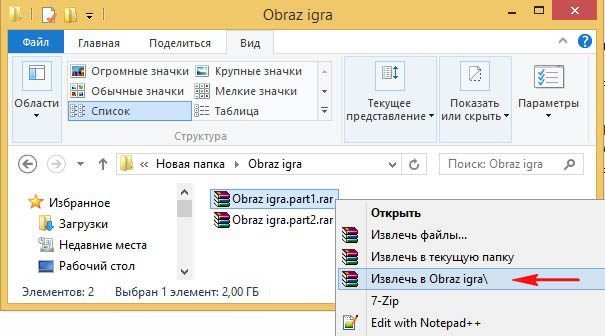
Cum se transformă în Partiție NTFS hard disk formatat în FAT32 fără pierderi de date
Cu comanda deja familiară, puteți converti chiar și unitatea C: cu instalat sistem de operare, avem un articol întreg despre asta, vă rugăm să citiți. În același timp, veți afla cum altfel diferă aceste două sisteme de fișiere unul de celălalt.
Mulți oameni se confruntă cu problema unităților flash care refuză să accepte fișiere mari, de obicei peste 4 gigaocteți. Problema este că inițial, majoritatea unităților flash sunt formatate de producător în sistemul de fișiere FAT32, ceea ce nu permite unei unități flash USB să accepte un fișier mare.
Metoda de rezolvare a problemei sugerează singură - reformatați unitatea flash de la FAT32 la NTFS. Pentru a face acest lucru, mai întâi trebuie să salvați informatii importante, situat pe unitatea flash pe alt mediu și începeți procedura de formatare. Accesați „Computerul meu”, faceți clic dreapta pe unitatea flash și faceți clic pe „Format....”. În fereastra care apare, selectați sistemul de fișiere NTFS, pentru a accelera procesul, bifați caseta de selectare „Rapid...” și faceți clic pe „Start”. După aceasta, returnăm fișierele salvate. De acum înainte, veți putea copia fișiere mari mai mari de 4 gigaocteți pe o unitate flash.
Prevenirea unei unități flash să fie infectată cu virusul autorun.inf
Virusul Autorun.inf pe USB - fișier ascuns, care activează automat virușii aflați pe unitatea flash, infectând computerul cu aceștia. Pentru a preveni infectarea unei unități flash cu virusul autorun.inf, trebuie să creați un folder ascuns numit autorun.inf și protejați-l de ștergere. După aceasta, virusul nu se va mai putea înregistra pe unitatea flash, deoarece un folder cu același nume este deja prezent aici. Pentru a vă salva de rutina creării unui folder, și mai ales de procesul de protejare a acestui folder de ștergere, vă oferim o soluție gata făcută.
Uneori poate apărea o eroare pe computer - Windows nu poate copia un fișier pe o unitate flash din cauza unei erori neașteptate, unitatea este protejată la scriere, un parametru este setat incorect, nu există acces, unitatea poate fi plină, dispozitivul a încetat să mai răspundă sau a fost dezactivat sau altceva de genul acesta.
Sunt mai multe puncte importante, de ce este imposibil să faci asta este imposibil. Discul pe care încercați să transferați conținut poate avea spațiu redus.
Unitatea flash sau discul dvs. pot fi formatate într-un sistem de fișiere greșit.
Fișierul tău ar putea fi sistem Windows blocat sau chiar protejat la copiere.
De asemenea, este posibil ca drepturile dumneavoastră de proprietar al computerului să nu aibă acces la aplicația pe care doriți să o copiați. Să luăm în considerare aceste opțiuni mai detaliat.
Ce trebuie să faceți dacă Windows nu poate copia un fișier
Dacă nu puteți copia pe o unitate flash, atunci primul motiv este că nu are suficient spațiu.
De exemplu, fișierul dvs. are 5 GB, dar există doar 4 GB liberi pe unitatea flash - atunci va fi imposibil să îl copiați în vreun fel, indiferent ce faceți.
Al doilea motiv este că unitatea dvs. flash este formatată în sistemul de fișiere Fat32 și nu vă permite să mutați obiecte, cu mai mult de 4 GB - reformatați-o în formatul NTFS.
Al treilea motiv este că fișierul este blocat de sistemul Windows. Îl puteți debloca folosind utilitarul.
Doar nu ștergeți, doar faceți clic pe linia „deblocați tot” – deblocați totul, deblocați – deblocați un fișier selectat.

Al patrulea motiv este că nu există acces la fișier, atunci este imposibil de copiat. Pentru a-l accesa, faceți clic stânga pe el și accesați „proprietăți”.
Acolo, în fila „securitate”, făcând clic pe „dvs.”, ar trebui să vedeți casete de selectare opuse liniilor: scrieți, citiți, citiți și executați, modificați și acces complet.
Dacă nu există nicio bifă, este posibil să nu puteți copia fișierul. Apoi faceți clic pe linia „avansat” de mai jos și acordați-vă acces complet.
Al cincilea motiv este că discul sau unitatea flash este protejată la scriere. Atunci nici acolo nu vei putea copia nimic.
Cum se deblochează – . Asta e tot. Eroarea, desigur, este motivul pentru care fișierul nu poate fi copiat, poate exista altul.
Iată răspunsurile la cele mai frecvente greșeli. Sper că vă vor ajuta, iar dacă nu, nu uitați de comentarii - sunt în lumea internetului, a dvs. cei mai buni prieteni. Noroc.



















